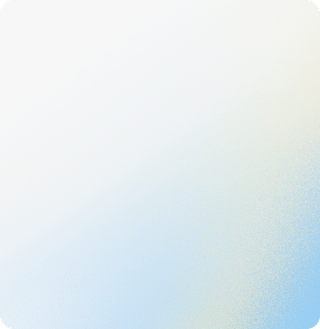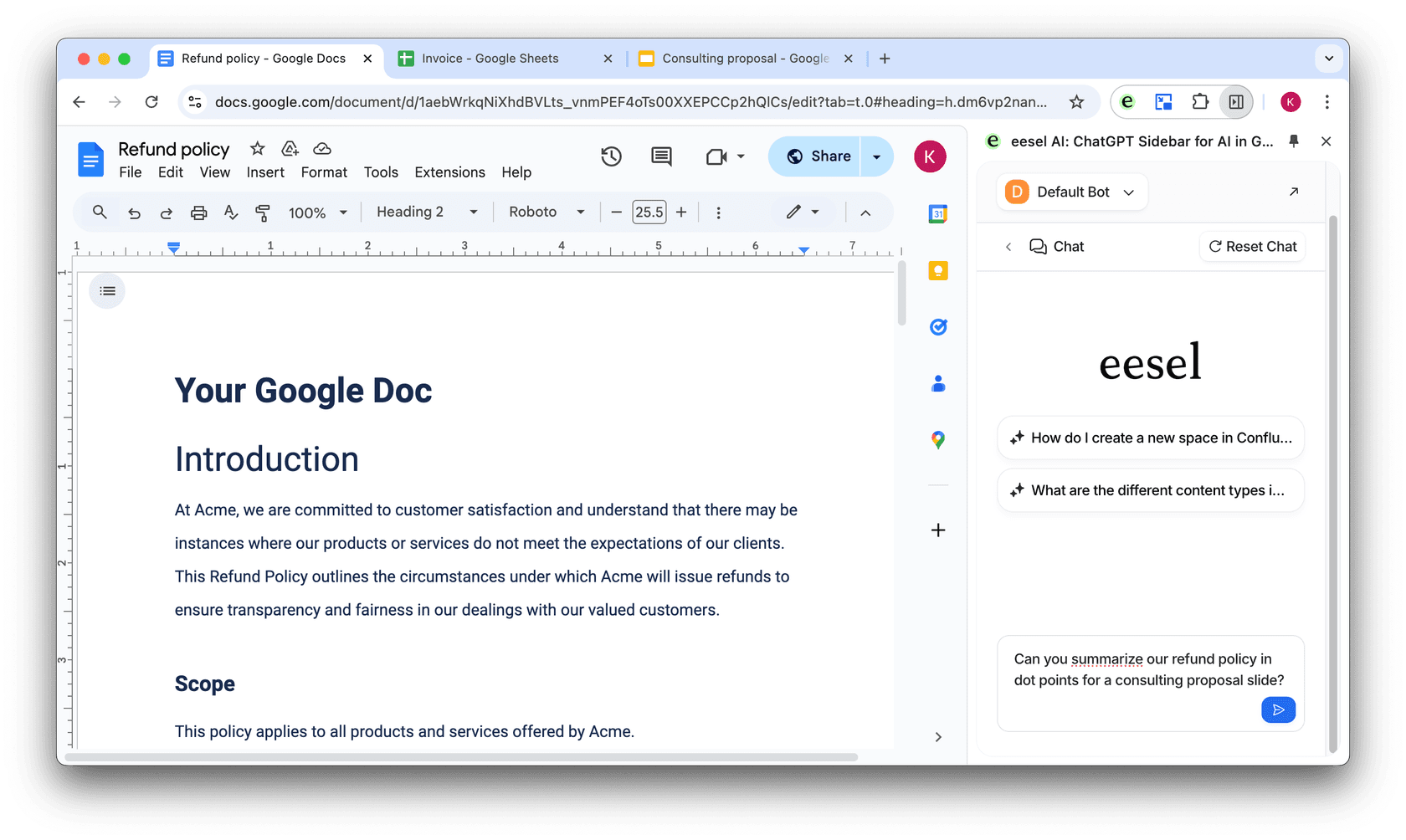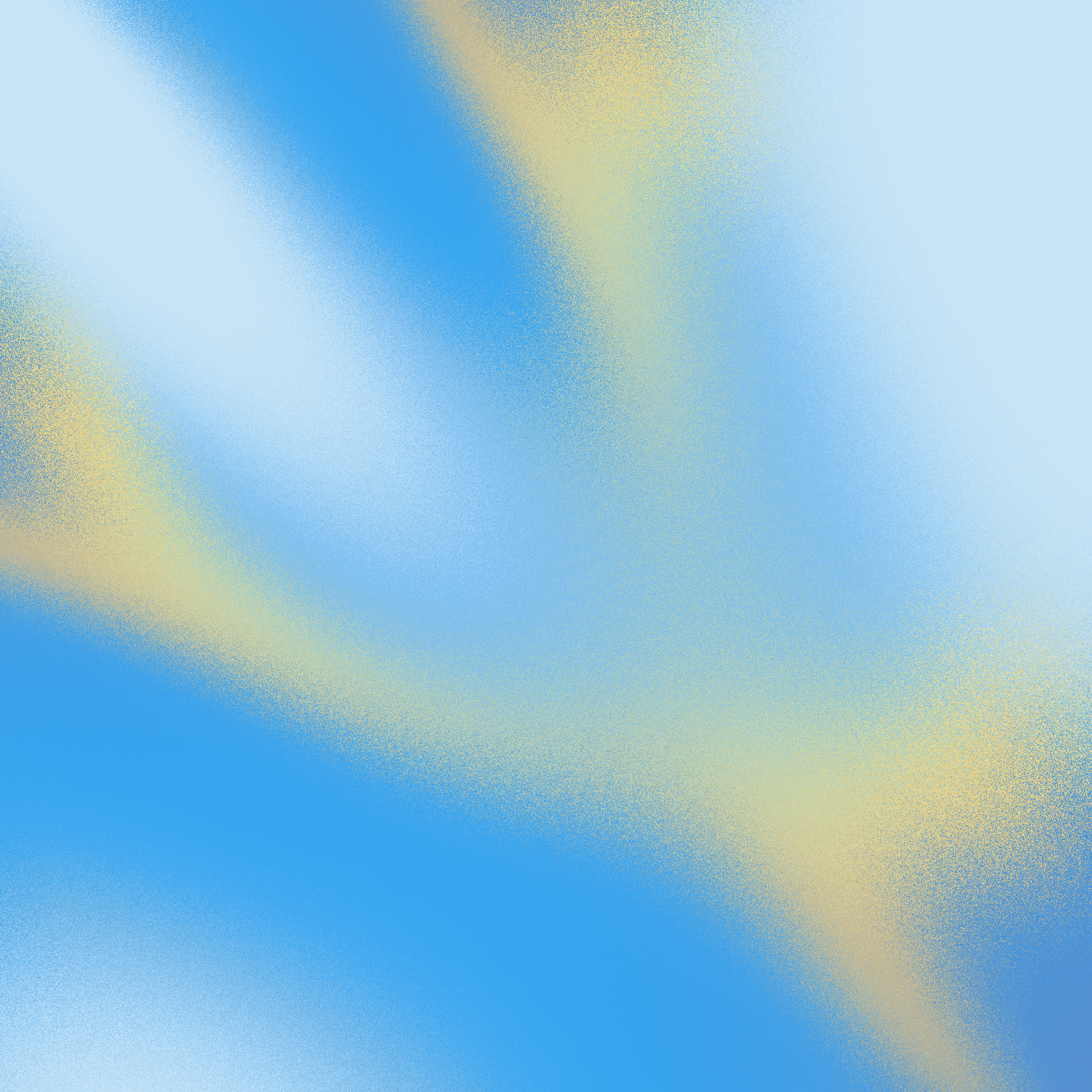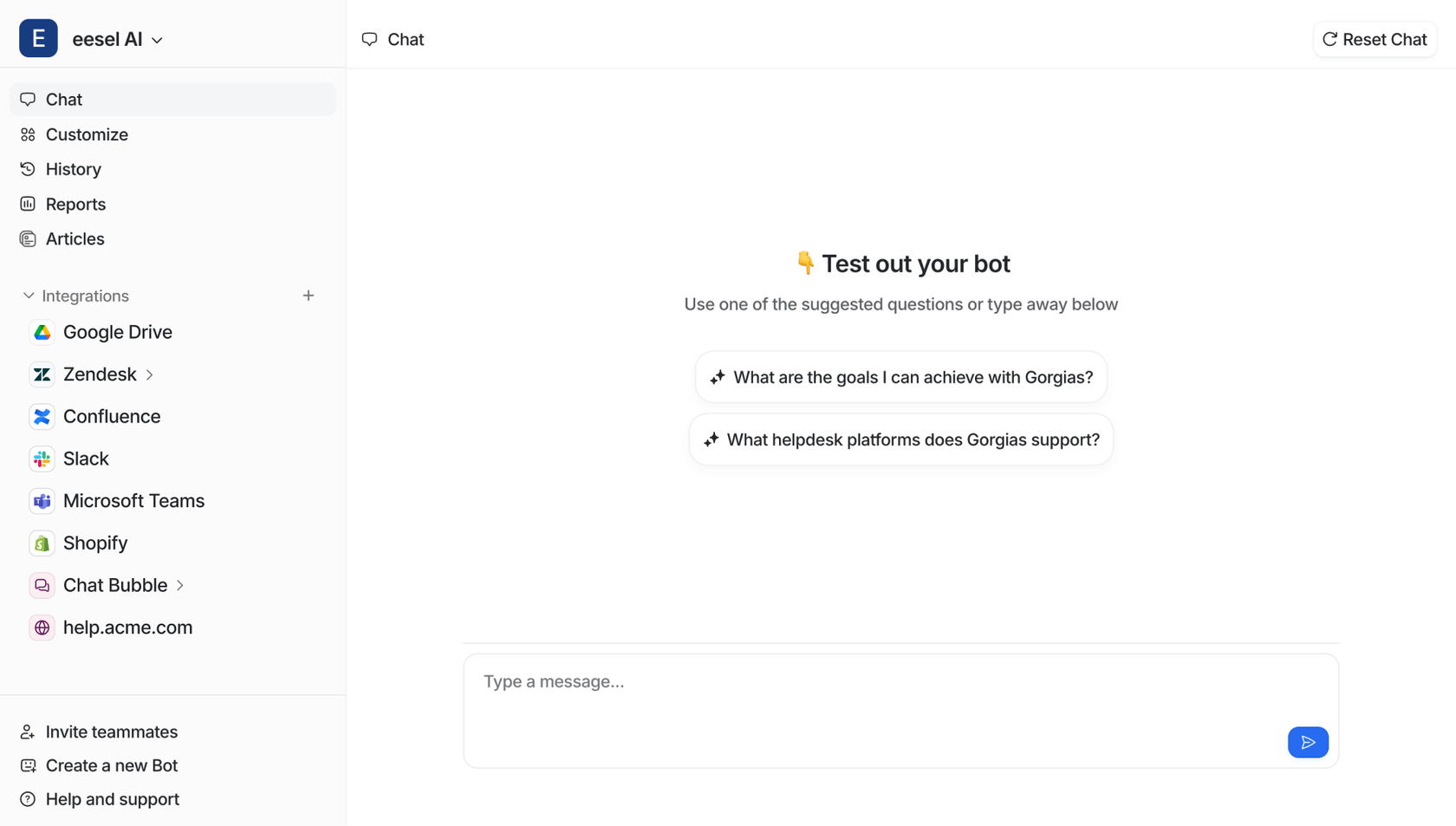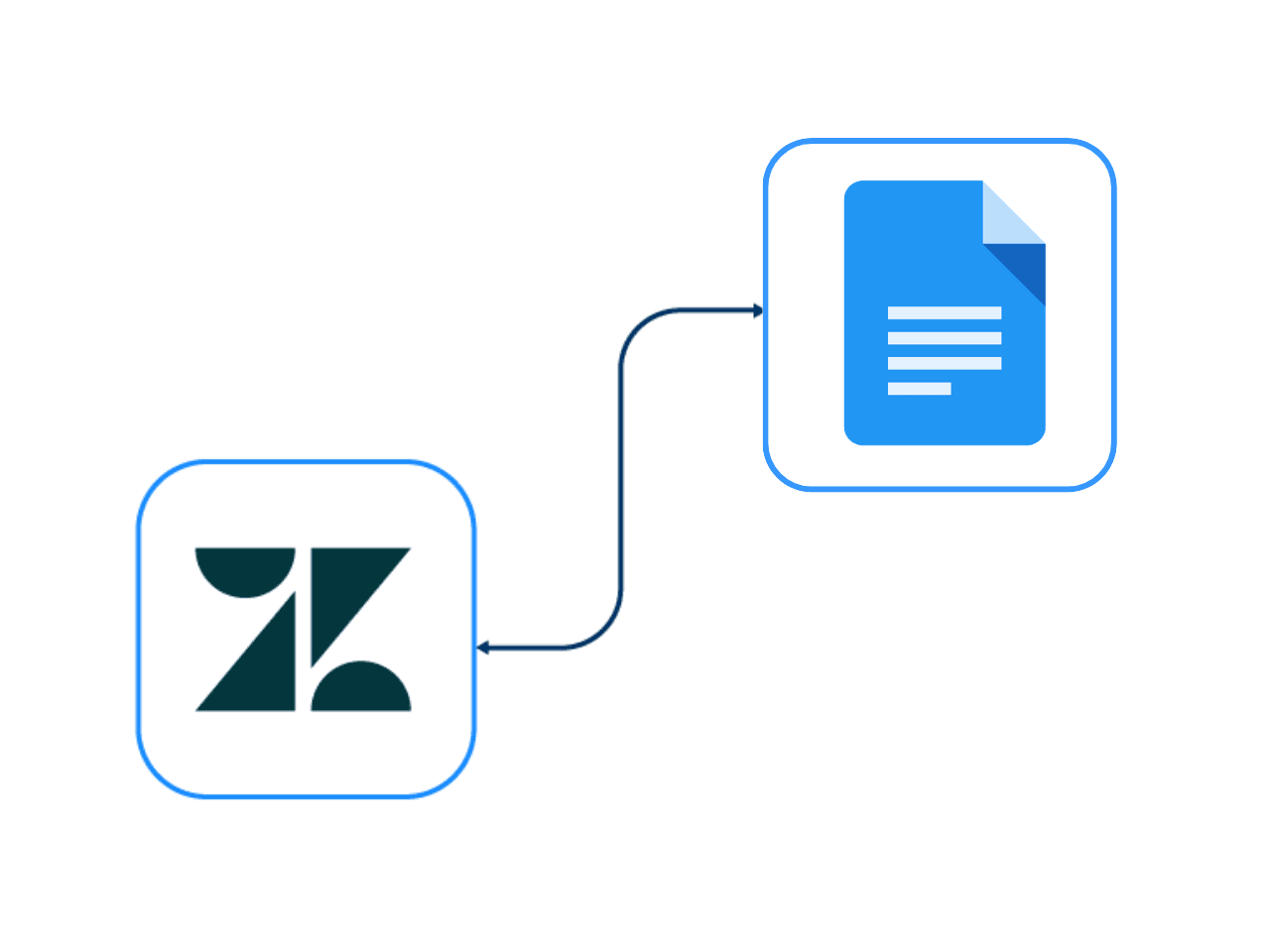
なぜZendeskをGoogleドキュメントと接続する必要があるのですか?
ドキュメントはすべて1か所にある必要はありません。eesel AIを使用すると、すべてのプラットフォームを接続してサポートチームを支援し、サポートプロセスを自動化できます。会社のドキュメントを使用して返信を作成したり、チケットの応答を自動化したり、受信チケットをトリアージしたり、AIの洞察を得たりすることができます。
あなたのチームは、ワークフローを迅速化し、他の人のドライブにある特定のGoogleドキュメントを探すといった手作業を最小限に抑えることができることに喜びを感じるでしょう。
あなたの顧客は、正確でソースリンクを提供し、設定したトーンを維持する即時の返信にアクセスできることに喜びを感じるでしょう。
ZendeskをGoogleドキュメントと接続するにはどうすればよいですか?
サインアップリンクを通じてアカウントを作成したら、次の手順に従ってください:
- トレーニングしたいボットに移動します。
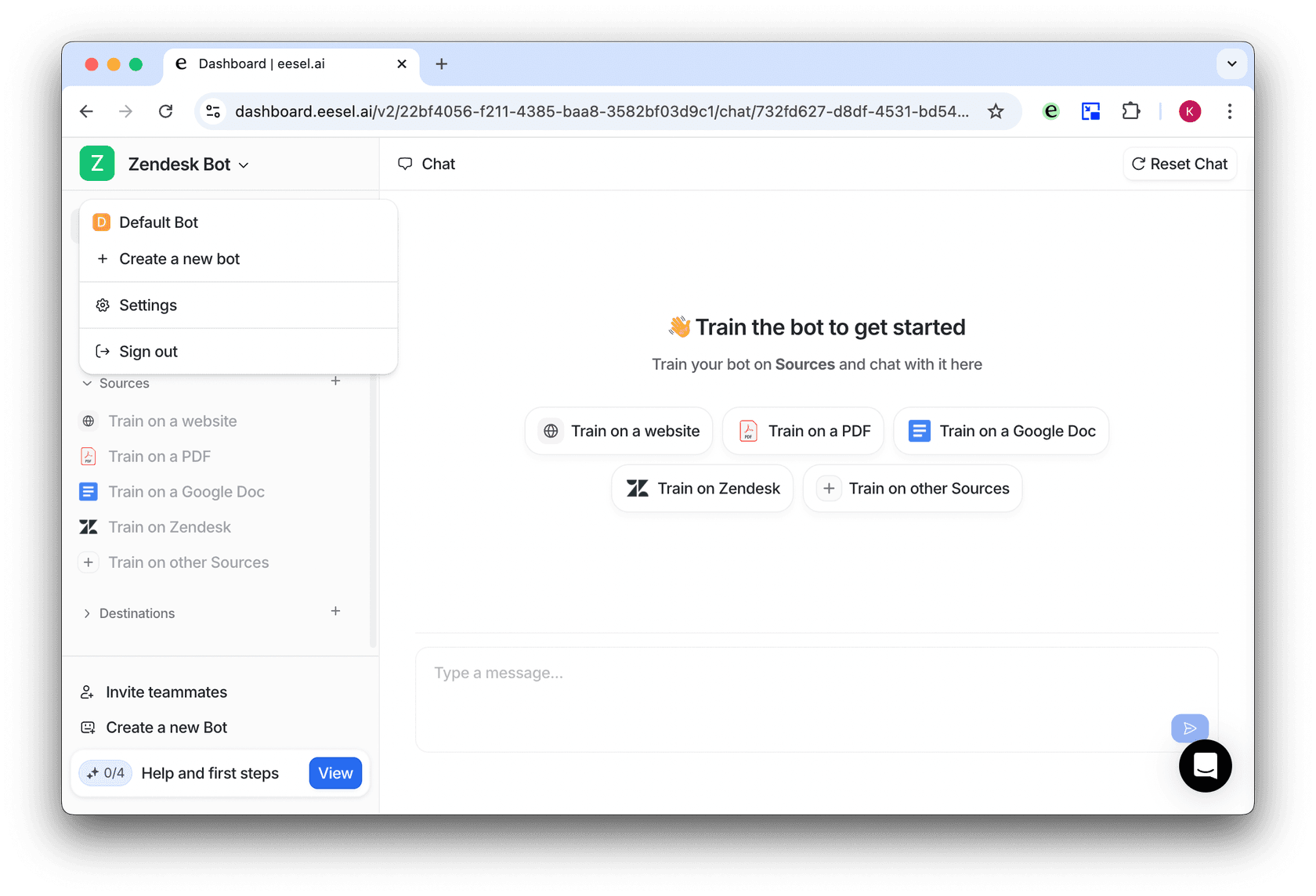
2. サイドバーのソースセクションでプラスボタンをクリックして、ソースメニューを開きます。
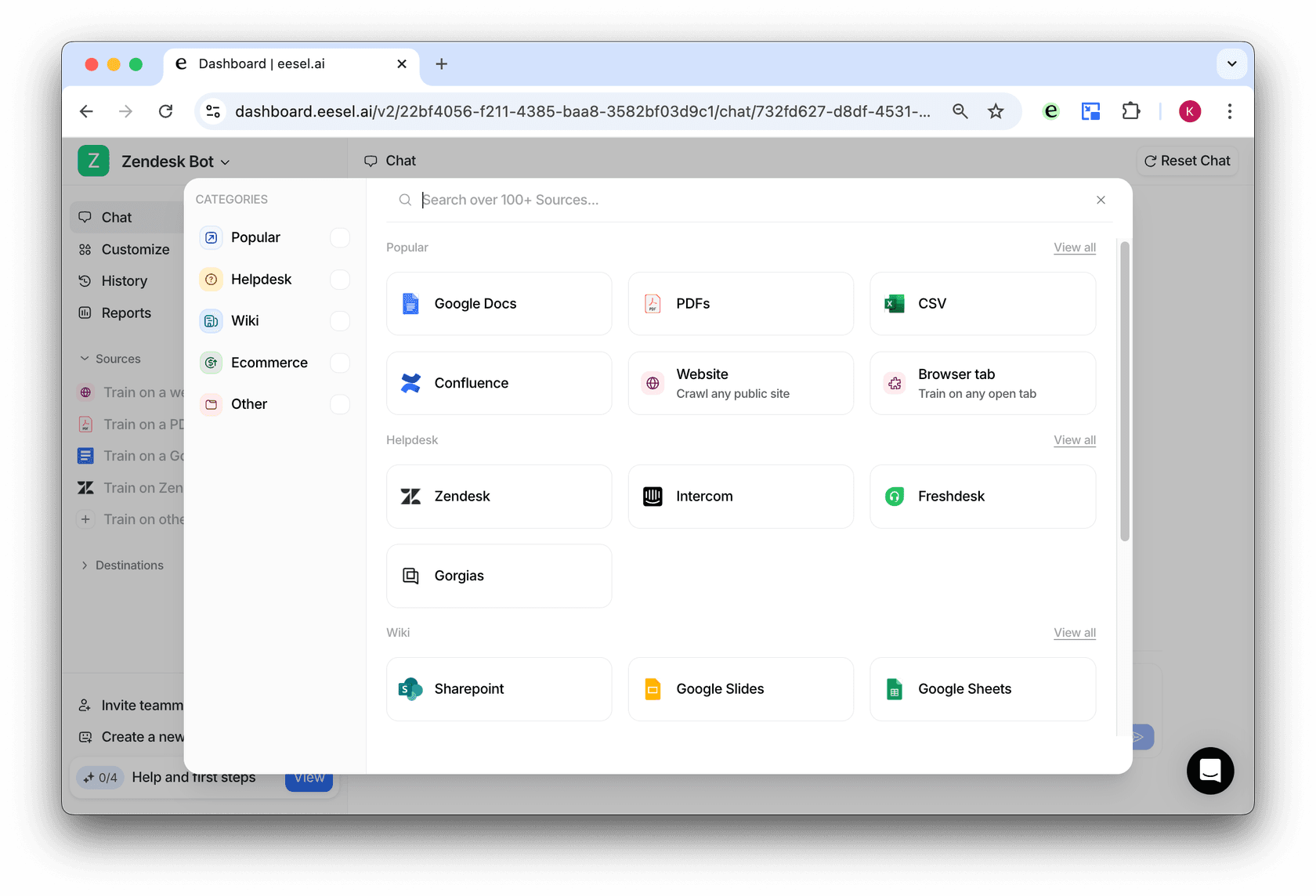
3. Google ドキュメントを選択し、Chrome ブラウザ拡張機能をインストールする手順に従ってください。
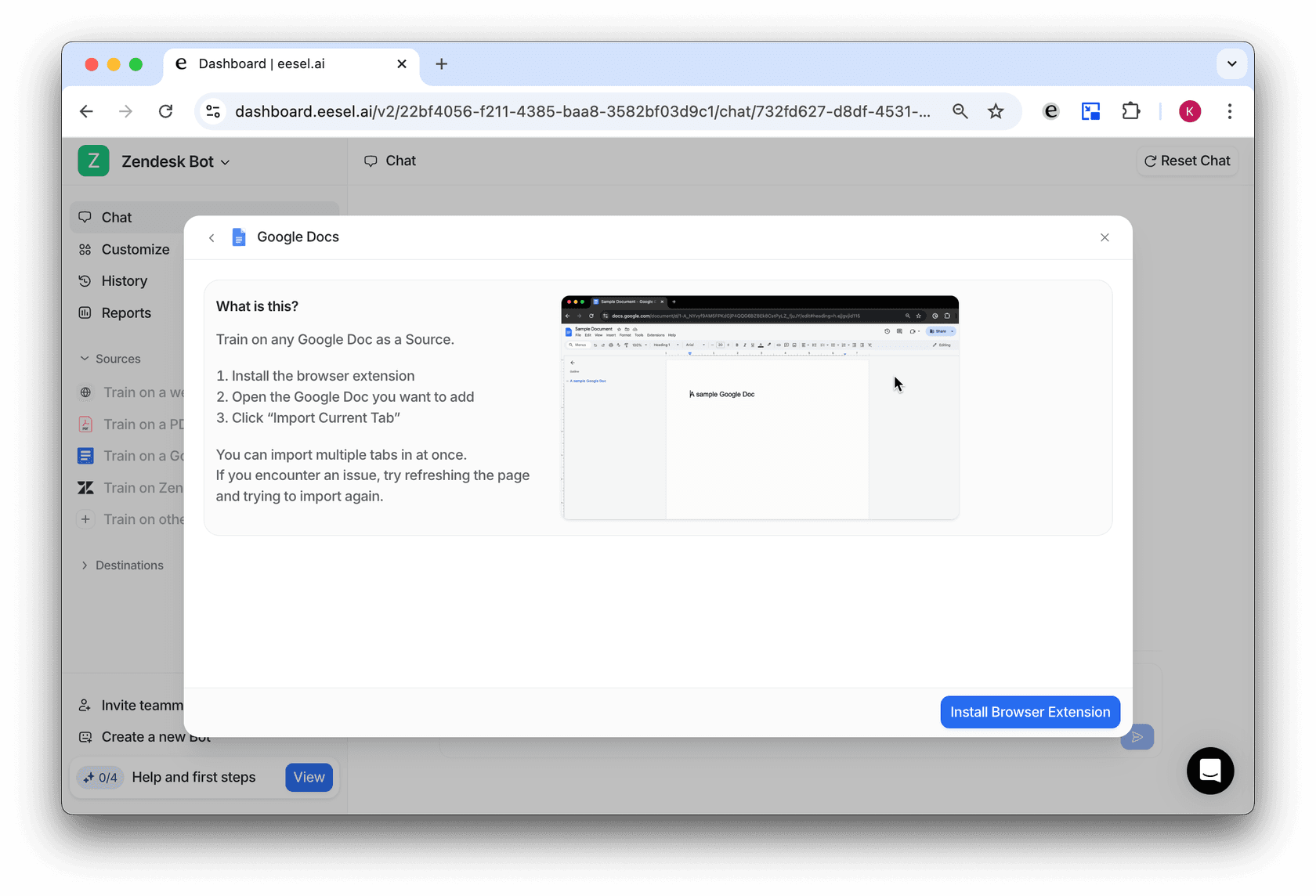
4. Google ドキュメントのページを開いた状態で拡張機能を開き、正しいボットを選択します。
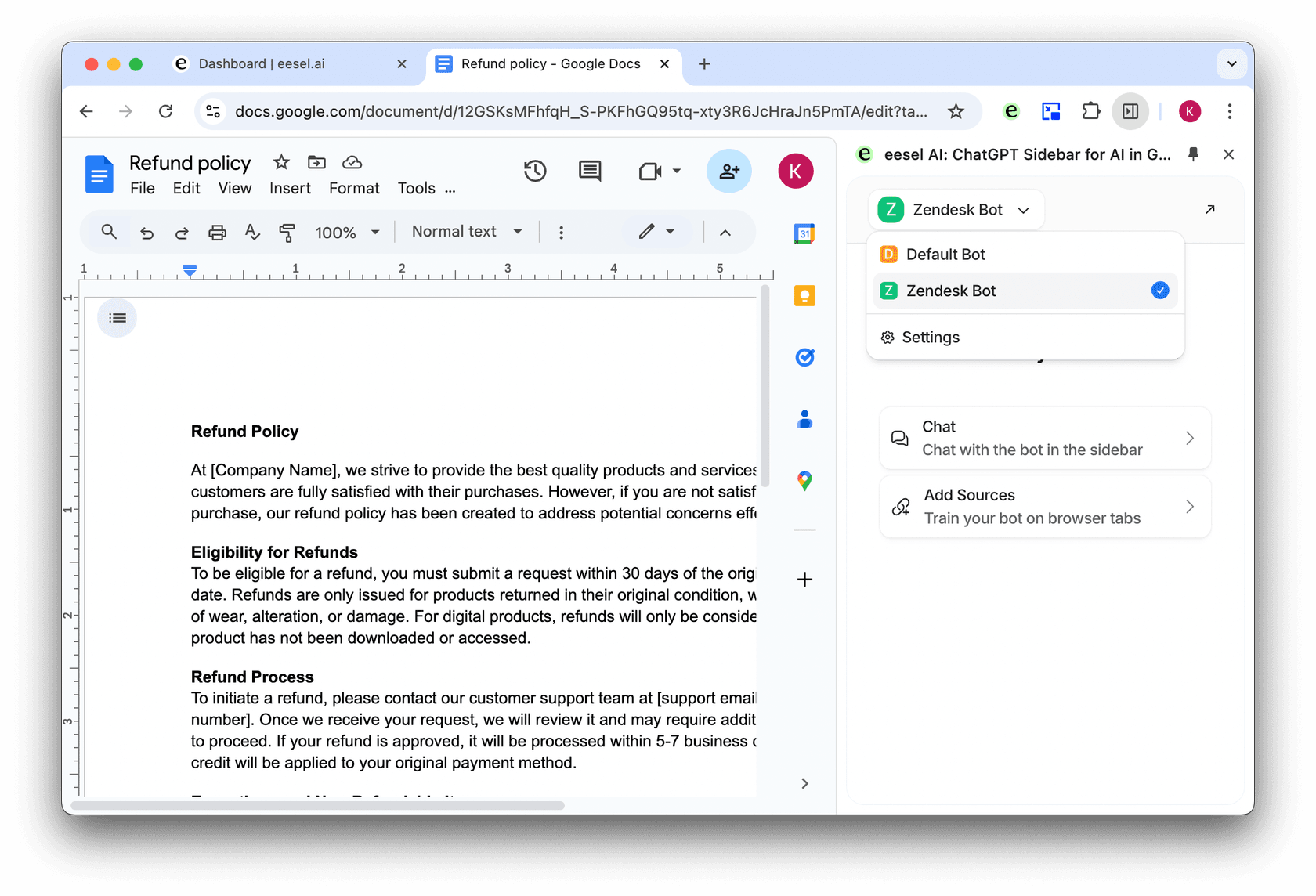
5. 「ソースを追加」を選択し、「現在のタブを追加」または「ウィンドウ内のすべてのタブを追加」を選択します。
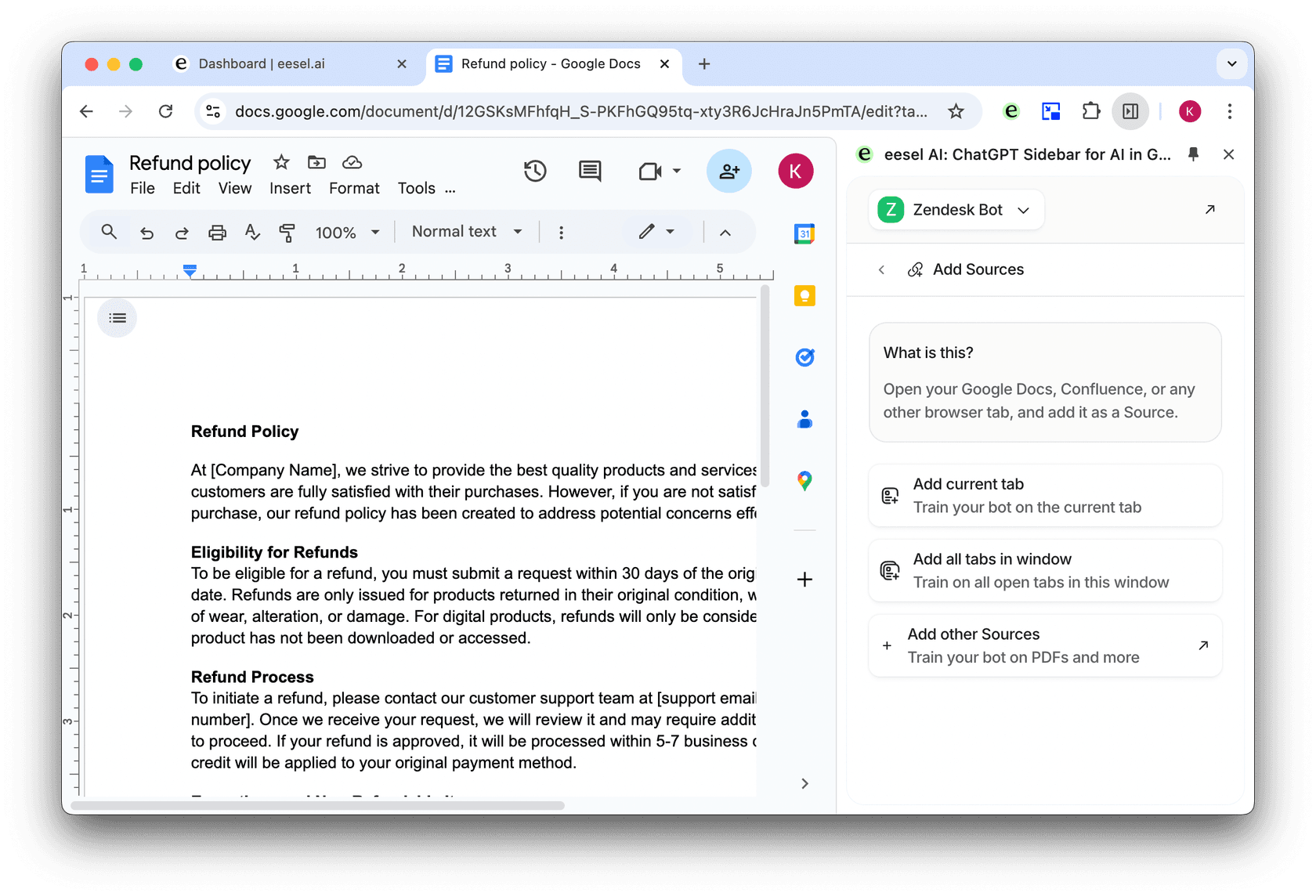
6. ダッシュボードに戻り、Destinations、Zendeskを選択します。
ここでは、AIボットをZendeskでAIアシスタントまたはAIエージェントとして使用する2つの方法があることがわかります。
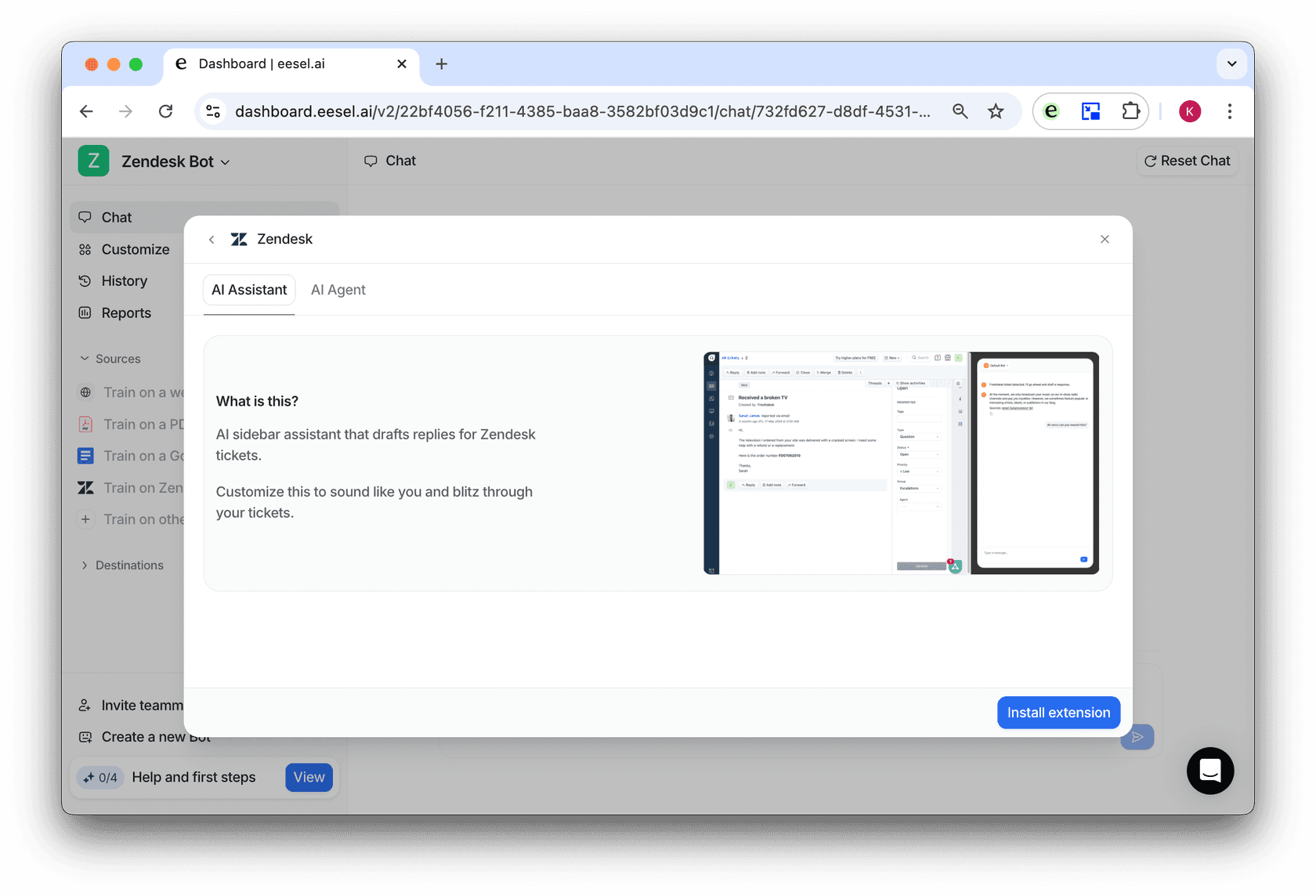
7. Zendeskボットで拡張機能を開き、サイドバーでAIアシスタントとチャットします。
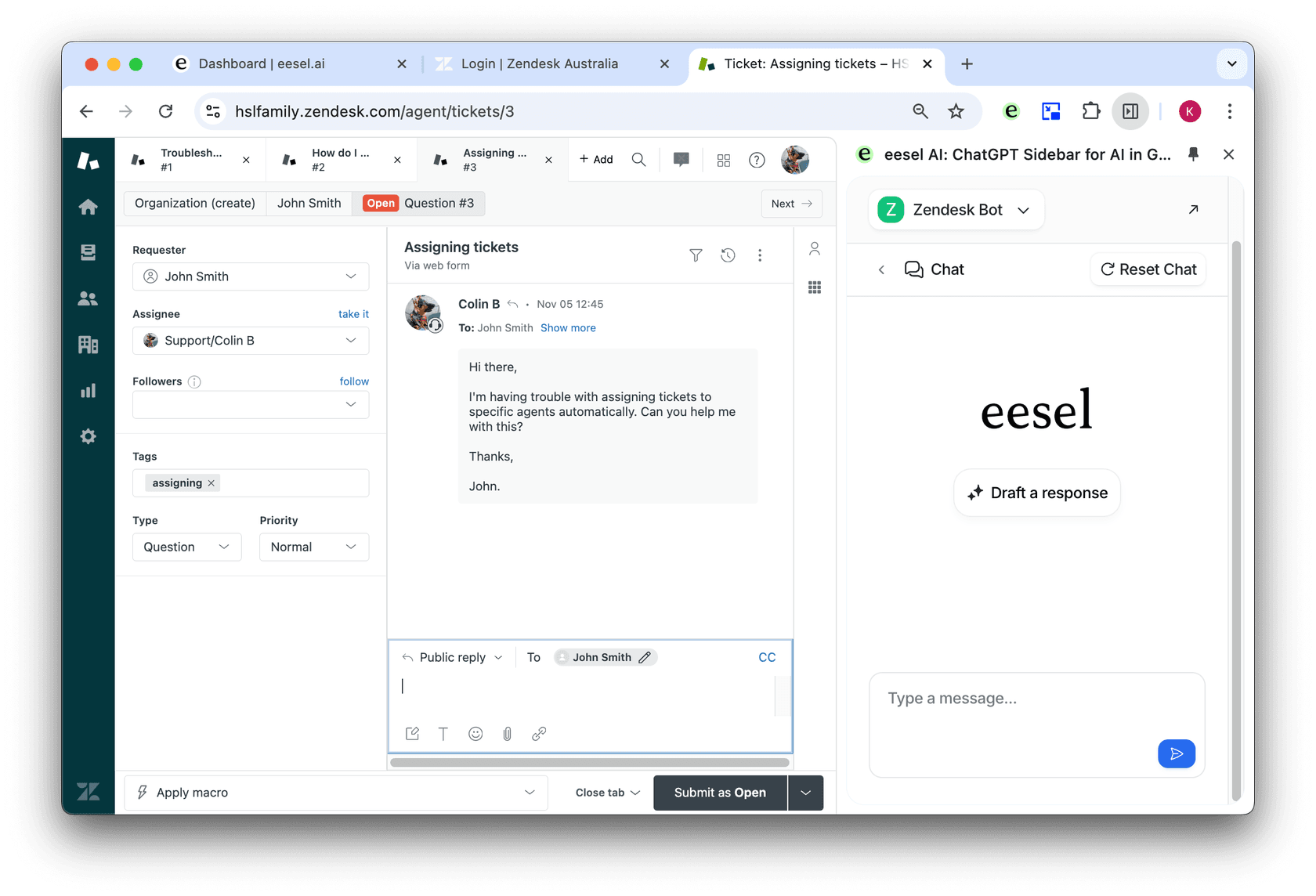
8. 自動チケット解決やその他のAIタスクのためにAIエージェントを設定するには、hi@eesel.app までご連絡ください。